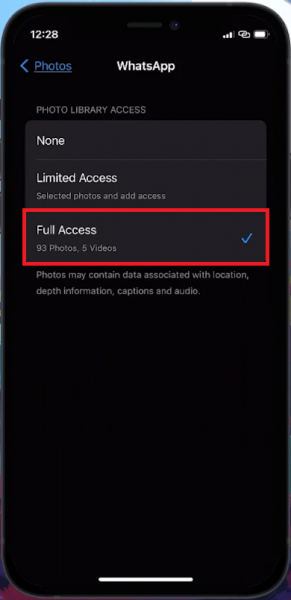Исправлена проблема с отображением изображений WhatsApp в галерее
Вступление
Проблемы с отображением изображений WhatsApp в галерее вашего телефона могут вызвать проблемы, особенно при попытке быстрого доступа к этим воспоминаниям. В этой статье предлагается простое решение этой распространенной проблемы, гарантирующее, что ваши мультимедийные файлы WhatsApp будут легко интегрированы с галереей вашего устройства. От настройки простых настроек в настройках конфиденциальности вашего телефона до настройки настроек WhatsApp в приложении, мы проведем вас по шагам, чтобы убедиться, что ваши изображения находятся именно там, где вы ожидаете.
Предоставление WhatsApp доступа к галерее телефона
Если ваши изображения из WhatsApp не отображаются в вашей галерее, проблема может быть решена путем изменения настроек фотографий на вашем устройстве. Вот как убедиться, что у WhatsApp есть необходимые разрешения:
Предоставление доступа к галерее WhatsApp
-
Откройте настройки устройства:
-
Откройте приложение «Настройки» на вашем телефоне.
-
-
Перейдите в раздел «Конфиденциальность и безопасность»:
-
Прокрутите настройки, пока не найдете раздел «Конфиденциальность и безопасность».
-
-
Измените разрешения на фотосъемку:
-
Нажмите «Фотографии» в настройках конфиденциальности и безопасности.
-
Найдите «WhatsApp» в списке приложений.
-
Убедитесь, что WhatsApp настроен на «Полный доступ» к галерее вашего телефона.
-
Как только вы предоставите эти разрешения, WhatsApp сможет сохранять изображения непосредственно в вашей галерее, что сделает их легкодоступными. Это простое изменение настроек может быстро устранить проблему с отсутствием мультимедиа в вашей галерее.
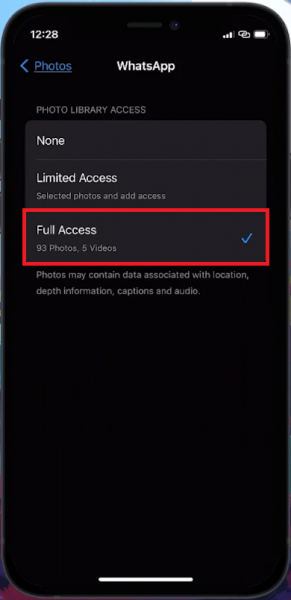
Разрешите WhatsApp полный доступ к библиотеке фотографий / галерее
Настройка параметров WhatsApp для отображения изображений
Если изображения WhatsApp по-прежнему не отображаются в вашей галерее, может помочь изменение нескольких настроек в самом приложении WhatsApp. Вот руководство, чтобы убедиться, что ваши изображения правильно сохранены и видны:
Включение сохранения в Camera Roll
-
Доступ к настройкам WhatsApp:
-
Откройте WhatsApp и нажмите на значок «Настройки», обычно расположенный в правом нижнем углу.
-
-
Настройте настройки чата:
-
В меню настроек перейдите в раздел «Чаты».
-
Найдите опцию «Сохранить на фотопленку».
-
Убедитесь, что эта опция включена, чтобы автоматически сохранять изображения в вашей галерее.
-
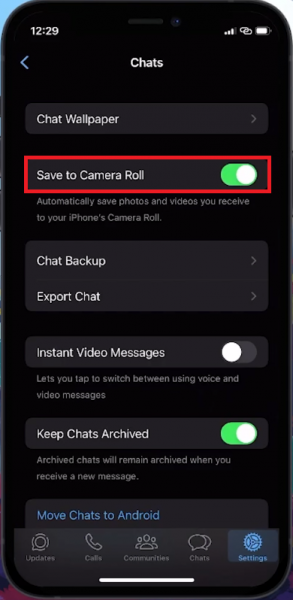
WhatsApp > Настройки > Чаты
Настройка автоматической загрузки мультимедиа
-
Установите параметры загрузки мультимедиа:
-
В настройках WhatsApp перейдите в раздел «Хранилище и данные».
-
В разделе «Автоматическая загрузка мультимедиа» проверьте настройки для фотографий.
-
Убедитесь, что фотографии настроены на загрузку как по Wi-Fi, так и по сотовой связи, чтобы изображения сохранялись независимо от вашего подключения к Интернету.
-
Вы также можете настроить аналогичные настройки для аудио, видео и документов в соответствии с вашими предпочтениями в использовании данных.
-
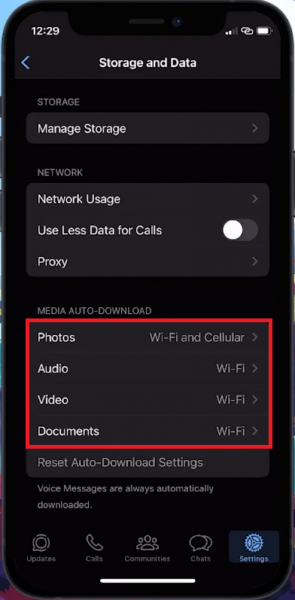
WhatsApp > Настройки > Хранение и данные
Управление изображениями из определенных контактов
-
Управление мультимедиа для отдельных чатов:
-
Если вы предпочитаете сохранять изображения только из определенных контактов:
-
Откройте чат с выбранным вами контактом.
-
Нажмите на значок его профиля, чтобы получить доступ к настройкам чата.
-
Найдите и установите для параметра «Сохранить на фотопленку» значение «Всегда» для этого конкретного контакта.
-
-
Повторите эти действия для любых других контактов по желанию.
-
Выполнив эти шаги, вы можете настроить, как WhatsApp обрабатывает загрузку и хранение изображений, гарантируя, что ваша галерея будет содержать только те фотографии, которые вы хотите, не пропуская ни одной важной.
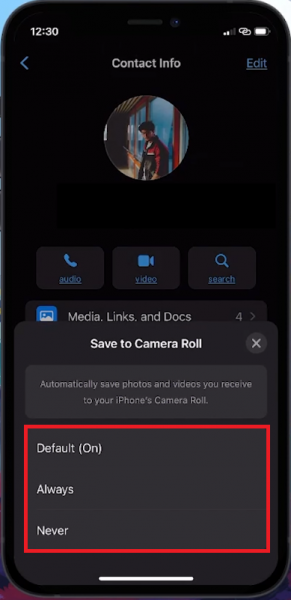
Чат WhatsApp > Настройки > Сохранить на фотопленку
-
Почему изображения WhatsApp не отображаются в галерее моего телефона?
Эта проблема часто возникает из-за ограниченного доступа к галерее в настройках телефона или определенных настроек в WhatsApp, которые требуют настройки, таких как «Сохранить на фотопленку» или «Автоматическая загрузка мультимедиа’.
-
Как я могу включить отображение мультимедиа WhatsApp в моей галерее?
Сначала убедитесь, что у WhatsApp есть разрешение на доступ к вашей галерее в настройках «Конфиденциальность и безопасность» вашего телефона. Затем включите опцию «Сохранить на фотопленку» в настройках «Чаты» WhatsApp.
-
Что такое опция «Сохранить на фотопленку» в WhatsApp?
Это настройка в WhatsApp, которая позволяет автоматически сохранять изображения и видео, полученные в приложении, в галерею вашего телефона, если она включена.
-
Как настройка «Автоматическая загрузка мультимедиа» влияет на изображения в WhatsApp?
Этот параметр определяет, будут ли медиафайлы, такие как изображения, автоматически загружаться на ваше устройство при различных условиях сети (Wi-Fi или сотовая связь), что влияет на их видимость в вашей галерее.
-
Могу ли я контролировать, какие изображения WhatsApp сохраняются в моей галерее?
Да, вы можете выбрать конкретные контакты и включить «Сохранить на фотопленку» в настройках чата для этих контактов, чтобы управлять тем, какие изображения сохраняются в вашей галерее.